オートコレクトの例外処理を設定するには
オートコレクト
最終更新日時:2016/12/15 22:40:04
[Outlook 環境設定]から[オートコレクト]ウィンドウを開き、[オートコレクト]タブにある[例外]ボタンをクリックして、[オートコレクトの例外処理]ダイアログボックスにて例外処理を設定したい文字列を追加します。
はじめに
オートコレクトは有効にした状態で、ある語句のみ例外処理をしたい場合は、[オートコレクト]ウィンドウから[例外]を開き、以下のいずれかのタブを選択して、その語句を入力するとOKです。
- 先頭の大文字
[文の先頭を大文字にする]チェックボックスをオンにした状態で、先頭文字を自動的に大文字に修正したくない場合。ただし、最後に「.」が付きます。 - 大文字と小文字
[2文字目を小文字にする]チェックボックスをオンにした状態で、大文字と小文字が混在する単語を自動修正したくない場合 - その他の修正
上記2項目以外の問題で自動修正したくない場合
ただし、既定では[リストに自動的に追加する]チェックボックスがオンになっているため、2回目以降に同じ語句を入れようとすると自動的に例外処理リストに追加されるようになります。このチェックボックスがオンになっている限りは、あえて例外処理を設定する必要はないでしょう。
自動修正させない語句の登録
- [Outlook]メニューの[環境設定]を開き、[Outlook 環境設定]一覧から[オートコレクト]をクリックします。
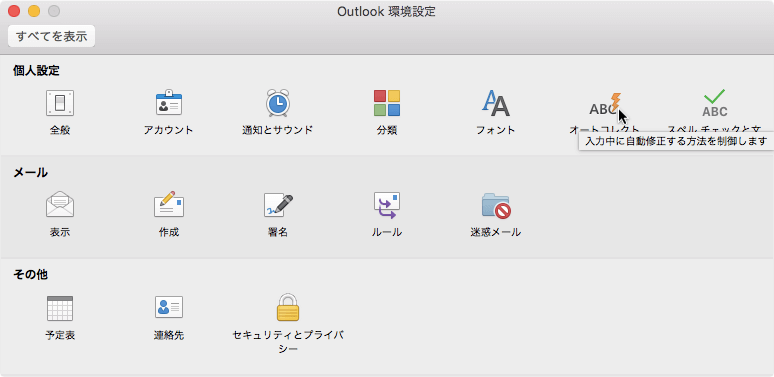
-
[オートコレクト]ウィンドウの[オートコレクト]タブが開いたら、[例外]ボタンをクリックします。
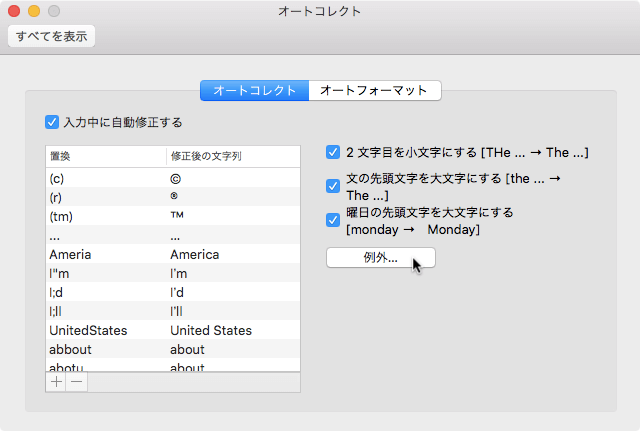
- [その他の修正]タブを開き、[指定した文字列を修正しない]ボックスに語句を入力して[+]ボタンをクリックします。
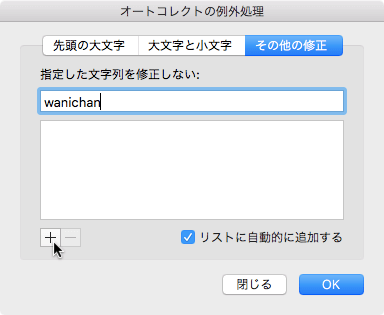
- 文字列がオートコレクトの例外処理リストに追加されました。
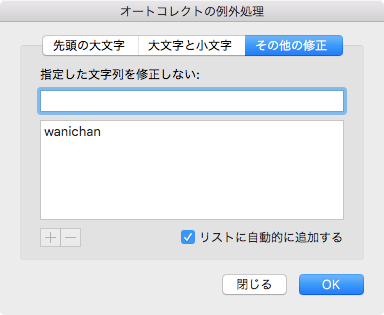
備考
オートコレクトの例外処理に追加された文字列を削除するには、文字列を選択して[-]ボタンをクリックするとOKです。
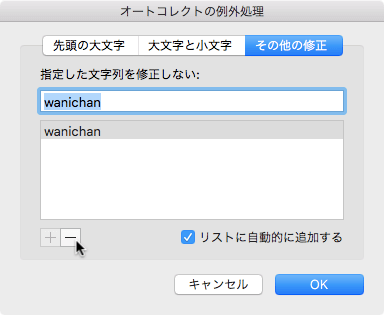
※執筆環境:Microsoft Outlook for Mac バージョン 15.29
スポンサーリンク
INDEX

